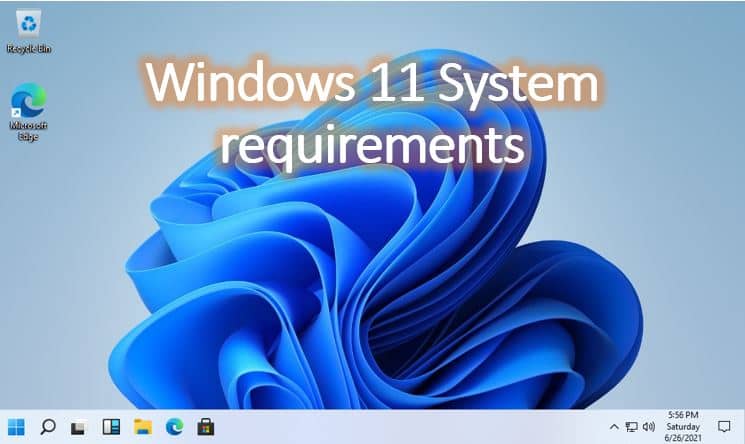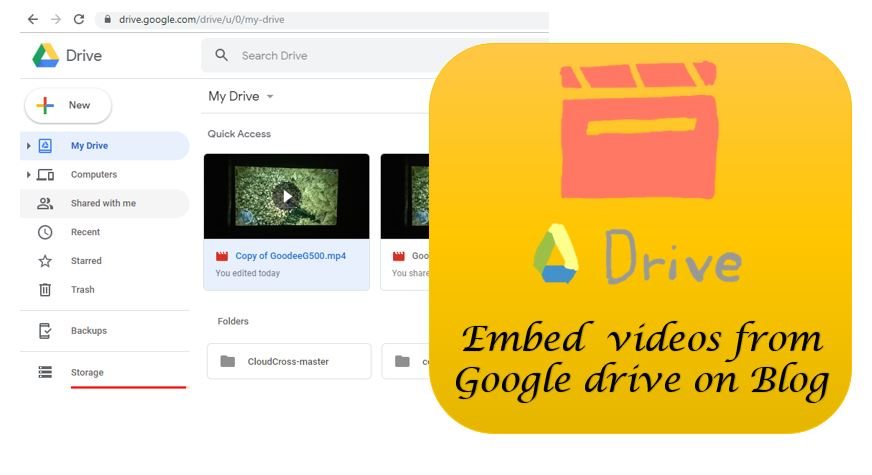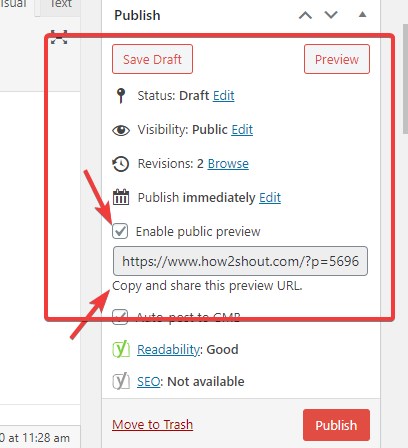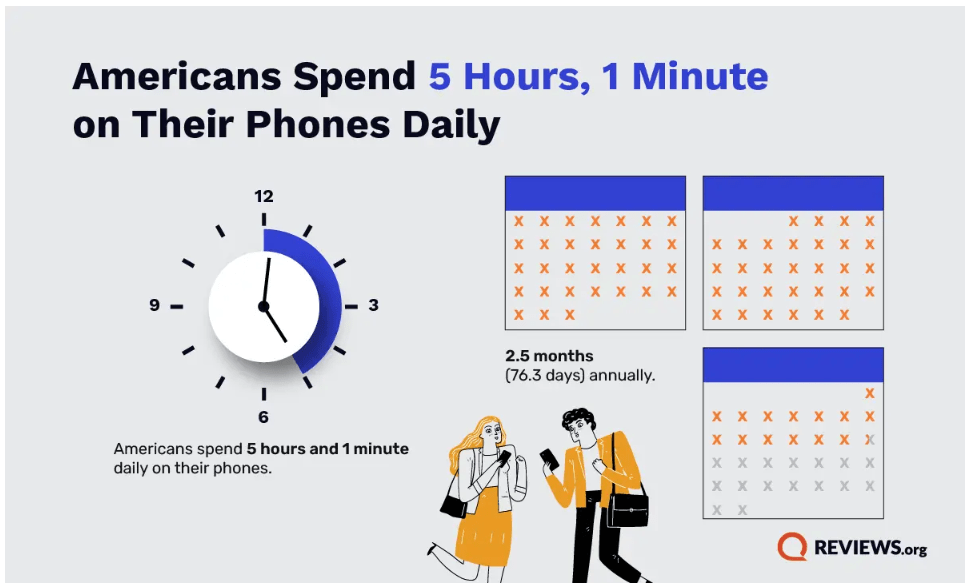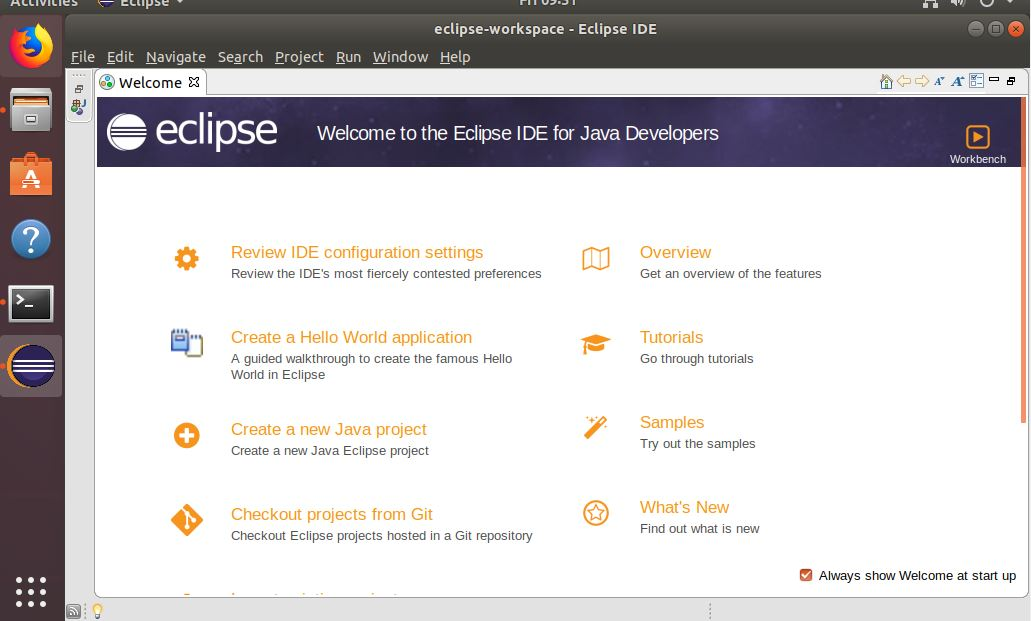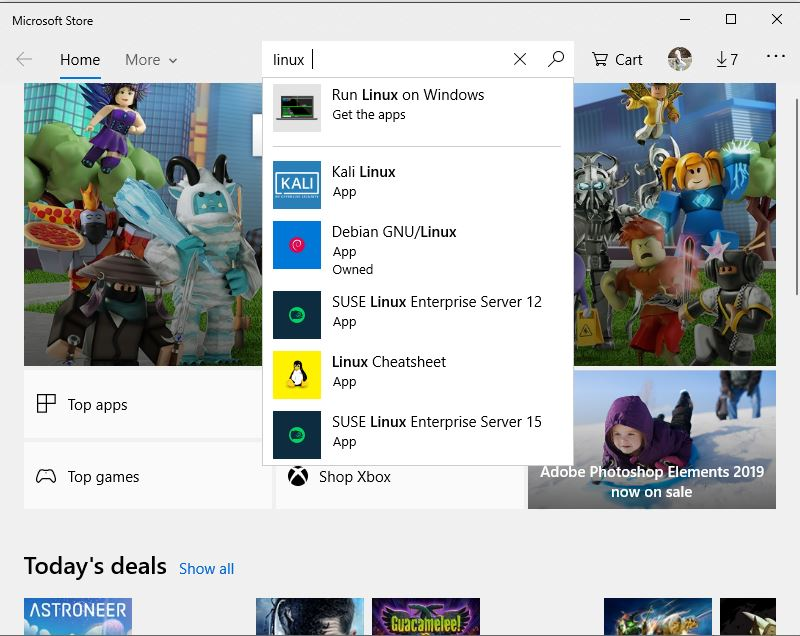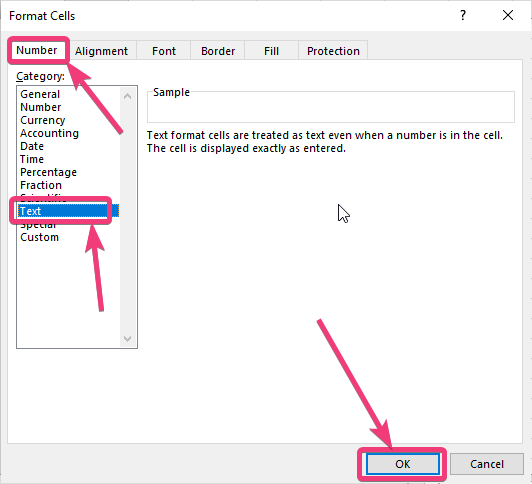
私たちは皆、Microsoft Excelまたはその他のスプレッドシートプログラムを使用して、当社の財務を管理し、アプリケーションの助けを借りてのみ達成できる公式作業に対処します。 Microsoft Excelはインテリジェントアプリケーションであり、セル内に入力するデータの種類を自動的に認識でき、入力されたデータでさまざまな種類の操作を実行するために必要な手配をすることができます。しかし、この自動認識能力のために問題に直面することもあります。たとえば、数字の前にゼロを入れる必要がある場合、Enterキーを押すことでそれらのゼロは自動的に省略されます。
さらに、いずれかのセルにあらゆる種類の数学演算子を入力しようとすると、エラーとして表示され、Microsoft Excelはそれを入力していない式と見なすこともできます。しかし、それは、Microsoft Excelのいずれかのセルで、ゼロまたは他の数学演算子とともに数字を入力できないという意味ではありません。いくつかの回避策があります。これは、その前にゼロと数学のオペレーターと数字を入力し、そのセル内のそのデータをテキストとしてそのデータを扱うのに役立ちます
さらに、さらに遅れをとることなく、Microsoft Excelでそれを行う方法を始めましょう。これは、OpenOffice Libreofficeなどの他のMicrosoft Excelの代替品でも機能します。
Microsoft Excelで数字の前にゼロを入力します
ゼロまたは数学演算子の前にゼロとともに数字を入力するセルを選択し、そのうちの1つを右クリックしてクリックします。フォーマットセル…'。
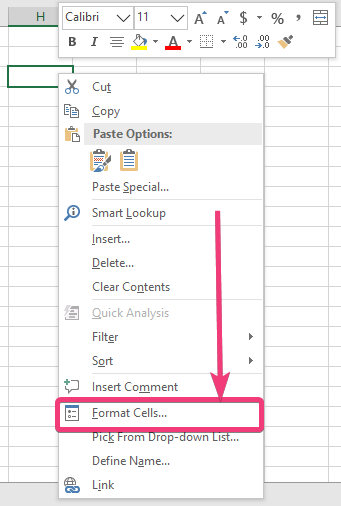
の下'番号'[デフォルトで選択する]タブ、[オン]をクリックします'文章'下'カテゴリ'クリックしてください'わかりました'その後。
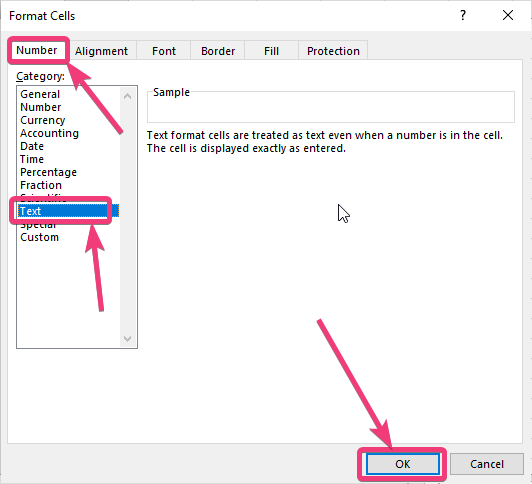
さて、たとえあなたがセルのいずれかに数字を入力しても、それはテキストとして扱われます。ゼロの前に数字を入力したとしても、それはテキストとして扱われ、セルの左上隅に小さな警告が表示されます。数字がテキストとして保存されていることがわかります。そのテキストを番号に変換することもできます。また、1回のクリックでそれを行うこともできます。ただし、それらの追加のゼロには数値値がないため、数が削除される前のこれらの追加のゼロは削除されます。

簡単な方法もあります。MicrosoftExcelに、入力した数字またはその他のデータをテキストとして扱うことができます。データを入力する前に、入力するテキストの前に、単一の引用または( ')を使用してください。これにより、Microsoft Excelはそのセル内のデータをテキストとして扱い、数値の前に任意の数のゼロを追加できます。
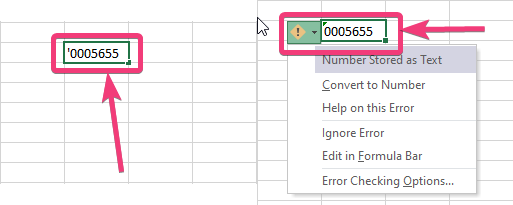
このようにして、インドに住んでいる場合は携帯電話番号を入力できます。単一のセルの数または複数の数学演算子の前に0を入力する必要がある場合、文字通り多くの状況がある場合があります。それでも、Microsoft Excelに電話番号が通貨であるためデータを検討できるようにする追加のデータ形式がありますが、ここでは、Microsoft Excelのセルの内容をテキストとして扱うために説明しました。
したがって、それは、Microsoft Excelのセル内の複数の数学演算子の数の前にZerosを入力する方法についてでした。質問はありますか?以下でも同じコメントをお気軽にコメントしてください。
B.Tech(Hons。)Electronics&Instruntation Engineerから写真や執筆ブログまで。彼は最終的にすべてに対する答えを持っています。ああ、彼はまた、関係を迅速に構築し、信頼を設定するのに非常に優れています。彼の記事はその証拠です...